Windows 8系统中安装的是Excel 2013打不开 03的解决办法
打不开高版本的excel

打不开高版本的excel在低版本的Excel中,如在Excel2003中,要打开高版本,如Excel2007或者是Excel2010保存文件,要怎么样才能做到呢?下面店铺为你带来打不开高版本的excel的解决方法和步骤。
打不开高版本的excel的解决步骤:office2003另存文档格式方法一、如果只是安装了office2003版本的话,那么可以在学无忧下载安装个office2007版本。
当然可能大家会担心office版本冲突不兼容的问题,这个我们不需要担心,因为office2003和2007是可以共存在一台电脑上面。
安装完成后即可打开Excel2007版本的问题。
方法二、只要2007版设置成.xls格式就能打开,若设置成.xlsx就不能打开了。
尝试将表格默认的保存格式后缀修改下看是否能打开。
方法三、去微软官方网站下载office2007文件兼容包,在百度里面直接搜索下载即可。
下载之后一般就能直接打开excel2007格式的表格文档。
如果下载兼容包后,excel还是无法正常打开xlsx格式的文档,说明文档损坏了或者是软件问题,建议返回方法一直接升级office软件。
方法四、你的朋友在保存excel的时候选择兼容模式,即是以xls 格式结尾而非xlsx格式的文档,然后再传给你,这时你就可以打开了。
或者你自己把文档用U盘把文档移到装有office2007软件的电脑,再保存为兼容模式。
注意事项:对于方法一中,同时安装EXCEL2003与EXCEL2007,怎么默认以excel2003为打开程序?鼠标依次点击“开始----运行”在运行的输入框上面输入excel2003的安装路径,例如“E:Office 2003Office12excel.exe” /regserver 注意符号前面有一个空格,其中“E:Office 2003Office12excel.exe”是excel2003的安装程序的路径,参数regserver表示注册的意思!(此法只能针对EXCEL2003的图标而言,对其他的却不行!)如果你用一段时间后,又想返回excel2007为默认的启动程序,可以执行开始----运行----“E:Office 2007Office12excel.exe” /regserver即可返回到使用excel2007打开的方式。
excel未响应解决方法
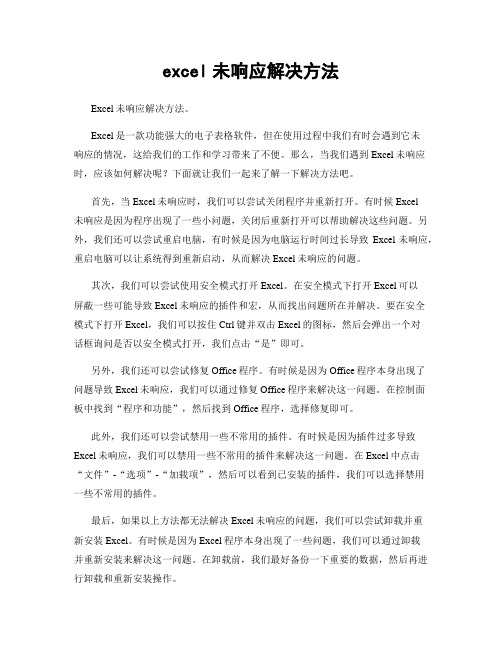
excel未响应解决方法Excel未响应解决方法。
Excel是一款功能强大的电子表格软件,但在使用过程中我们有时会遇到它未响应的情况,这给我们的工作和学习带来了不便。
那么,当我们遇到Excel未响应时,应该如何解决呢?下面就让我们一起来了解一下解决方法吧。
首先,当Excel未响应时,我们可以尝试关闭程序并重新打开。
有时候Excel未响应是因为程序出现了一些小问题,关闭后重新打开可以帮助解决这些问题。
另外,我们还可以尝试重启电脑,有时候是因为电脑运行时间过长导致Excel未响应,重启电脑可以让系统得到重新启动,从而解决Excel未响应的问题。
其次,我们可以尝试使用安全模式打开Excel。
在安全模式下打开Excel可以屏蔽一些可能导致Excel未响应的插件和宏,从而找出问题所在并解决。
要在安全模式下打开Excel,我们可以按住Ctrl键并双击Excel的图标,然后会弹出一个对话框询问是否以安全模式打开,我们点击“是”即可。
另外,我们还可以尝试修复Office程序。
有时候是因为Office程序本身出现了问题导致Excel未响应,我们可以通过修复Office程序来解决这一问题。
在控制面板中找到“程序和功能”,然后找到Office程序,选择修复即可。
此外,我们还可以尝试禁用一些不常用的插件。
有时候是因为插件过多导致Excel未响应,我们可以禁用一些不常用的插件来解决这一问题。
在Excel中点击“文件”-“选项”-“加载项”,然后可以看到已安装的插件,我们可以选择禁用一些不常用的插件。
最后,如果以上方法都无法解决Excel未响应的问题,我们可以尝试卸载并重新安装Excel。
有时候是因为Excel程序本身出现了一些问题,我们可以通过卸载并重新安装来解决这一问题。
在卸载前,我们最好备份一下重要的数据,然后再进行卸载和重新安装操作。
总之,当我们遇到Excel未响应时,不要慌张,可以尝试以上方法来解决问题。
希望以上方法可以帮助到大家,让我们的工作和学习更加顺利!。
excel2003文件打不开的解决方法

excel2003文件打不开的解决方法
Excel中的文件打不开具体该如何解决呢?接下来是店铺为大家带来的excel2003文件打不开的解决方法,供大家参考。
excel2003文件打不开的解决方法:
打不开文件解决步骤1:如果出现excel打不开,首先要打开控制面板。
在开始菜单中打开控制面板。
打不开文件解决步骤2:然后,在控制面板中找到程序的选项,如图,即卸载程序的选项。
我们要在这里对软件进行修复。
打不开文件解决步骤3:在要卸载或者更改的程序列表中,找到office软件,如图所示,如果你的软件遭到了非常严重的破坏,连卸载更改程序都没有的话,你就得需要用一些专业的卸载软件来处理了。
打不开文件解决步骤4:在office软件上面,点击右键,然后出现三个选项,其中第二个即更改选项,我们选择第二个。
打不开文件解决步骤5:选择之后,会自动出现office的修复程序,如图所示,这里提供了两个修复选项,一个是添加或者删除,另一个是重新安装或者修复。
如果你的excel只是一个快捷方式,却打不开,很可能是当初安装的时候只预留了一个快捷方式,所以,可以选择第一项,如果是以前安装了打不开,要选择第二项修复。
打不开文件解决步骤6:然后在软件列表中,选定你要安装的程序,其中要包括excel软件,将前面的复选框选定就可以了。
最后点击更新按钮。
打不开文件解决步骤7:现在开始更新和修复软件了,耐心等待软件修复完成,修复完成之后,再次打开excel软件,就可以正常打开了。
excel老是未响应、停止工作怎么办

excel老是未响应、停止工作怎么办Excel出现"未响应"或"停止工作"的情况可能是由于多种原因导致的,包括计算复杂的公式、大量数据、电脑性能不足、软件问题等。
以下是一些建议,希望能帮助你解决这个问题:1. 等待一段时间:-如果Excel显示未响应,首先尝试等待一段时间,看看是否会自行恢复。
有时候,Excel 可能在处理大量数据或复杂计算时需要一些时间。
2. 关闭未使用的工作簿:-如果你同时打开了多个工作簿,尝试关闭其中一些未使用的工作簿,以减轻Excel的负担。
3. 关闭不必要的程序:-关闭电脑上其他不必要的程序,释放系统资源,让Excel能够更好地运行。
4. 拆分数据:-如果你的工作表包含大量数据,尝试将数据拆分成更小的部分,以便更轻松地处理。
5. 使用32位版本的Excel:-如果你使用的是64位版本的Excel,尝试切换到32位版本,因为有些插件或外部程序可能不兼容64位版本。
6. 升级Excel或修复Office:-确保你的Excel是最新版本,如果不是,尝试升级到最新版本。
此外,可以尝试使用Office修复工具来修复可能的Office安装问题。
7. 禁用不必要的插件:-如果你使用了第三方插件,尝试禁用它们,因为一些插件可能会导致Excel不稳定。
8. 增加系统内存:-如果你的电脑内存不足,考虑增加内存。
Excel在处理大型数据集时需要大量内存。
9. 启动Excel时禁用宏:-如果你的工作簿包含宏,尝试在启动Excel时禁用宏,看看是否改善了性能。
10. 重新启动电脑:-尝试重新启动电脑,有时候这可以清除一些临时问题。
如果上述方法无法解决问题,可能需要考虑更详细的故障排除步骤,或者寻求专业的技术支持。
Excel文件打不开的原因分析及解决方法

Excel文件打不开的原因分析及解决方法Excel作为一个强大的数据整理表格软件,已经渗透到各家各户的公司企业当中了.但是在使用过程中我们也会遇到不少的问题,例如Excel 文件打不开.这是一个比较常见的故障,引起的原因也很多.下面店铺就为大家介绍一下关于Excel文件打不开的现象分析及解决方法,欢迎大家参考和学习,Excel文件打不开情况一:保存过后的Excel文件,直接点击看不到影像,只能打点击过后的工具栏中点击文件、打开,才能打开影像。
如何解决,知道滴帮帮忙。
1、转换格式法就是将受损的Excel XP工作簿另存格式选为SYLK。
如果可以打开受损文件,只是不能进行各种编辑和打印操作,那么建议首先尝试这种方法。
2、直接修复法最新版本的Excel XP在“打开”窗口的“打开”按钮内有直接修复受损文件的“打开并修复”功能,这种方法适用于常规方法无法打开受损文件的情况。
3、偷梁换柱法遇到无法打开受损的Excel XP文件时,也可以尝试使用Word来打开它。
操作如下:(1)运行Word程序,选择需要打开的Excel文件;(2)如是首次运用Word程序打开Excel XP文件,可能会有“Microsoft Word无法导入指定的格式。
这项功能目前尚未安装,是否现在安装?”的提示信息,此时可插入Microsoft Office安装盘进行安装;(3)按照Word程序的提示选择修复整个工作簿还是某个工作表;(4)先将文件中被损坏的数据删除,再将鼠标移动到表格中,并在菜单栏中依次执行“表格→转换→表格转换成文字”命令,选择制表符为文字分隔符,将表格内容转为文本内容,然后另存为纯文本格式文件;(5)运行Excel XP程序,打开刚保存的文本文件;(6)随后根据“文本导入向导”的提示就能顺利打开该文件了。
修复后的工作表与原工作表基本一样,不同的是表格中所有的公式都需重新设置,还有部分文字、数字格式丢失了。
4、自动修复法此法适用于Excel XP程序运行出现故障关闭程序或断电导致的文件受损。
excel表格打开错误的解决教程
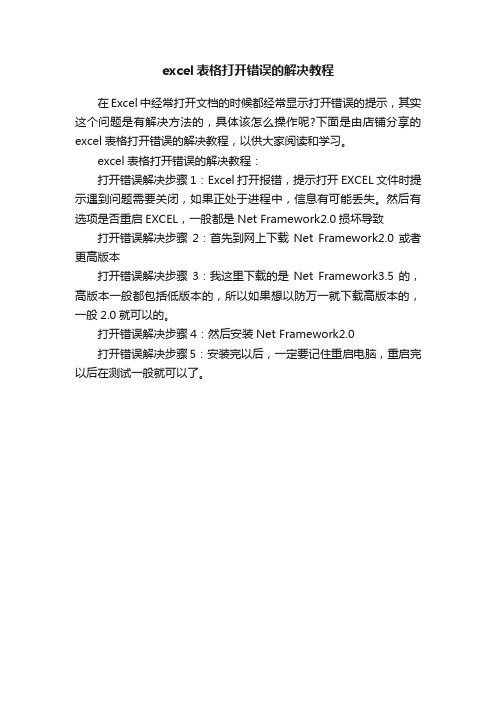
excel表格打开错误的解决教程
在Excel中经常打开文档的时候都经常显示打开错误的提示,其实这个问题是有解决方法的,具体该怎么操作呢?下面是由店铺分享的excel表格打开错误的解决教程,以供大家阅读和学习。
excel表格打开错误的解决教程:
打开错误解决步骤1:Excel打开报错,提示打开EXCEL文件时提示遇到问题需要关闭,如果正处于进程中,信息有可能丢失。
然后有选项是否重启EXCEL,一般都是Net Framework2.0损坏导致打开错误解决步骤2:首先到网上下载Net Framework2.0或者更高版本
打开错误解决步骤3:我这里下载的是Net Framework3.5的,高版本一般都包括低版本的,所以如果想以防万一就下载高版本的,一般2.0就可以的。
打开错误解决步骤4:然后安装Net Framework2.0
打开错误解决步骤5:安装完以后,一定要记住重启电脑,重启完以后在测试一般就可以了。
excel打不开的原因及解决方法
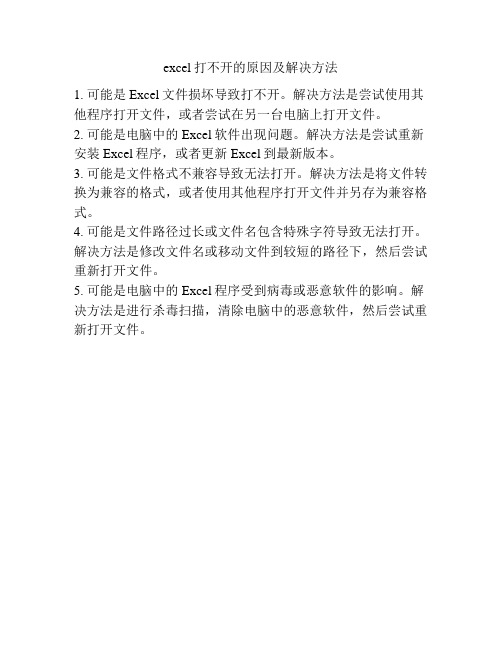
excel打不开的原因及解决方法
1. 可能是Excel文件损坏导致打不开。
解决方法是尝试使用其他程序打开文件,或者尝试在另一台电脑上打开文件。
2. 可能是电脑中的Excel软件出现问题。
解决方法是尝试重新安装Excel程序,或者更新Excel到最新版本。
3. 可能是文件格式不兼容导致无法打开。
解决方法是将文件转换为兼容的格式,或者使用其他程序打开文件并另存为兼容格式。
4. 可能是文件路径过长或文件名包含特殊字符导致无法打开。
解决方法是修改文件名或移动文件到较短的路径下,然后尝试重新打开文件。
5. 可能是电脑中的Excel程序受到病毒或恶意软件的影响。
解决方法是进行杀毒扫描,清除电脑中的恶意软件,然后尝试重新打开文件。
电脑的word和excel打不开怎么解决

电脑的word和excel打不开怎么解决电脑里的word和excel软件有时候因为错误操作导致打不开了怎么办呢?下面由店铺为你整理了电脑的word和excel打不开怎么解决的相关方法,希望对你有帮助!电脑word和excel打不开解决方法1方案一:删除office模板文件C:\Documents and Settings\用户名\Application Data\Microsoft\Templates\Normal.dot 删除该文件即可。
(如图1) 电脑word和excel打不开解决方法2方案二:系统修复.开始—运行输入sfc /scannow 点击回车补充:word和excel文档打不开原因分析一、感染性病毒感染电脑中所有exe文件后,导致打开word和excel打不开怎么办,一般会产生Microsoft office word遇到问题需要关闭的提示,甚至重装office word都不能解决word文档打不开的问题。
二、word和excel文件打不开,提示以Word安全模式打开,可能是normal.dot模板损坏了。
word和excel文档打开解决办法:第一种情况,使用用金山卫士的木马查杀,可以帮助解决病毒引起的打开word和excel文件打不开问题。
1、进入主界面进入【查杀木马】2、然后点击【快速扫描】即可最后一种情况,找到%appdata%\microsoft\templates里的“normal.dot”删除,即可解决word文件打不开的问题。
操作方法:打开开始菜单——在“运行”里输入“%appdata%\microsoft\templates” 点击确定,然后删除normal.dot就可以了。
"。
关于excel表格打不开的原因是什么

关于excel表格打不开的原因是什么excel表格打不开的原因是什么原因一:由于文件本身不是表格文件,被用户强行修改为xml格式,以至于打开时会报错,因为不属于表格文件。
原因二:创建这个表单文件的时候,我们用的是更高版本的excel。
然后我们再打开的时候用了更低版本的excel,也会导致打不开。
解决方案:升级excel或创建新的兼容表。
原因三:如果表单本身没有问题,也可能是我们的电脑感染了一些电脑病毒,导致表单无法打开。
解决方法:使用杀毒软件彻底扫描,并清除扫描到的病毒。
如果还是不能解决问题,建议重新下载安装excel软件。
此外,还可以使用excel自带的表格修复工具来修复表格。
当我们打开它时,我们选择文件-打开,然后在打开窗口中,选择要打开的表格文件。
然后,选择“打开”后面的箭头,选择“在内部打开”并修复它,这也可能会打开此文件。
excel下拉选择项怎么设置首先点击数据工具栏,在其功能区找到“数据有效性”,并在下拉菜单中点击“数据验证”。
这时系统会弹出一个设置框,我们在其中的“允许”列表框中选择“序列”。
随后进入序列的设置界面,我们将鼠标点击“来源”框,进入编辑状态,然后直接拉取表格中的省一行,如上图箭头所指红框区域。
系统会自动显示出刚才拉取的单元格区域地址。
然后点击确定。
这时我们可以看到,单元格的右侧出现了一个下拉框,我们点击下拉图标,会显示出刚才拉取的省选项。
Excel表格入门基本操作技巧1. 字体在工具栏“开始”菜单栏,查找调整字体的工具框,在这个模块可以修改字体的类型、粗细、大小、颜色、是否带下划线等。
2. 对齐方式打好字后,需要修改字体格式,在对齐工具栏中,可以快速其对齐方式。
此外,合并居中是合并单元格。
3. 符号假如要制作消费统计表,就需要输入“¥”这个符号,一个一个输入太麻烦,我们可以直接在数字框里查找货币标志,选择一批数据,批量添加就可以了。
4. 单元格在单元格工具框中,点击行列→点击插入单元格或者删除单元格就可以了 5. 常用函数如果需要求和,最简单的方法就是在工具框中查找求和,点击求和,然后选择其他函数就可以了。
Excel2013中发现文件打不开的处理方法
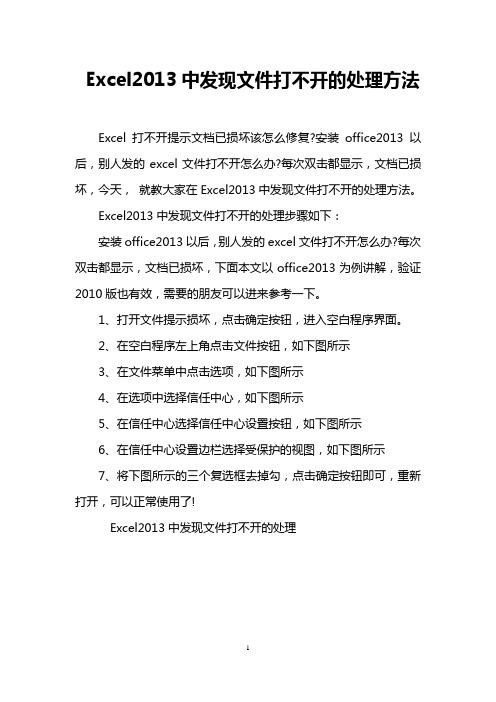
Excel2013中发现文件打不开的处理方法
Excel打不开提示文档已损坏该怎么修复?安装office2013以后,别人发的excel文件打不开怎么办?每次双击都显示,文档已损坏,今天,就教大家在Excel2013中发现文件打不开的处理方法。
Excel2013中发现文件打不开的处理步骤如下:
安装office2013以后,别人发的excel文件打不开怎么办?每次双击都显示,文档已损坏,下面本文以office2013为例讲解,验证2010版也有效,需要的朋友可以进来参考一下。
1、打开文件提示损坏,点击确定按钮,进入空白程序界面。
2、在空白程序左上角点击文件按钮,如下图所示
3、在文件菜单中点击选项,如下图所示
4、在选项中选择信任中心,如下图所示
5、在信任中心选择信任中心设置按钮,如下图所示
6、在信任中心设置边栏选择受保护的视图,如下图所示
7、将下图所示的三个复选框去掉勾,点击确定按钮即可,重新打开,可以正常使用了!
Excel2013中发现文件打不开的处理
1。
excel2013打不开xlsx怎么办
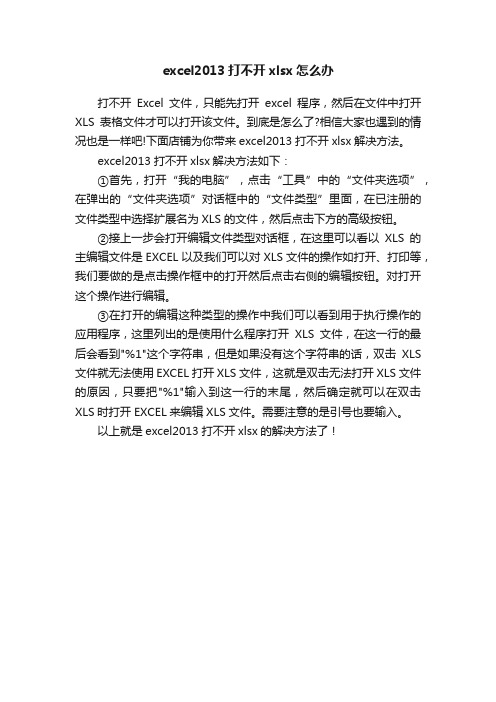
excel2013打不开xlsx怎么办
打不开Excel文件,只能先打开excel程序,然后在文件中打开XLS表格文件才可以打开该文件。
到底是怎么了?相信大家也遇到的情况也是一样吧!下面店铺为你带来excel2013打不开xlsx解决方法。
excel2013打不开xlsx解决方法如下:
①首先,打开“我的电脑”,点击“工具”中的“文件夹选项”,在弹出的“文件夹选项”对话框中的“文件类型”里面,在已注册的文件类型中选择扩展名为XLS的文件,然后点击下方的高级按钮。
②接上一步会打开编辑文件类型对话框,在这里可以看以XLS的主编辑文件是EXCEL以及我们可以对XLS文件的操作如打开、打印等,我们要做的是点击操作框中的打开然后点击右侧的编辑按钮。
对打开这个操作进行编辑。
③在打开的编辑这种类型的操作中我们可以看到用于执行操作的应用程序,这里列出的是使用什么程序打开XLS文件,在这一行的最后会看到"%1"这个字符串,但是如果没有这个字符串的话,双击XLS 文件就无法使用EXCEL打开XLS文件,这就是双击无法打开XLS文件的原因,只要把"%1"输入到这一行的末尾,然后确定就可以在双击XLS时打开EXCEL来编辑XLS文件。
需要注意的是引号也要输入。
以上就是excel2013打不开xlsx的解决方法了!。
excel2003打不开xlsx的解决教程
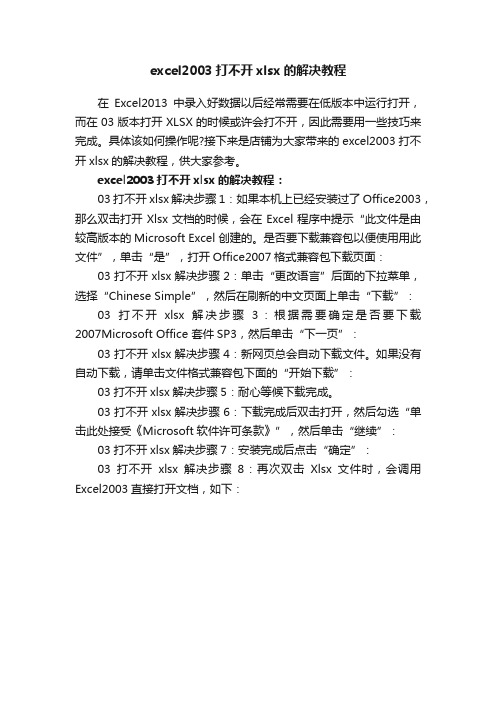
excel2003打不开xlsx的解决教程
在Excel2013中录入好数据以后经常需要在低版本中运行打开,而在03版本打开XLSX的时候或许会打不开,因此需要用一些技巧来完成。
具体该如何操作呢?接下来是店铺为大家带来的excel2003打不开xlsx的解决教程,供大家参考。
excel2003打不开xlsx的解决教程:
03打不开xlsx解决步骤1:如果本机上已经安装过了Office2003,那么双击打开Xlsx文档的时候,会在Excel程序中提示“此文件是由较高版本的Microsoft Excel 创建的。
是否要下载兼容包以便使用用此文件”,单击“是”,打开Office2007格式兼容包下载页面:03打不开xlsx解决步骤2:单击“更改语言”后面的下拉菜单,选择“Chinese Simple”,然后在刷新的中文页面上单击“下载”:03打不开xlsx解决步骤3:根据需要确定是否要下载2007Microsoft Office 套件SP3,然后单击“下一页”:
03打不开xlsx解决步骤4:新网页总会自动下载文件。
如果没有自动下载,请单击文件格式兼容包下面的“开始下载”:
03打不开xlsx解决步骤5:耐心等候下载完成。
03打不开xlsx解决步骤6:下载完成后双击打开,然后勾选“单击此处接受《Microsoft软件许可条款》”,然后单击“继续”:03打不开xlsx解决步骤7:安装完成后点击“确定”:
03打不开xlsx解决步骤8:再次双击Xlsx文件时,会调用Excel2003直接打开文档,如下:。
解决EXCEL启动时显示“正在安装EXCEL功能”的解决办法
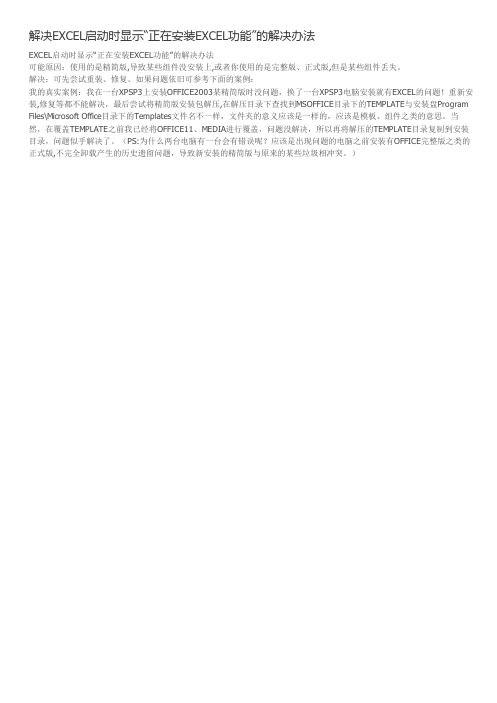
解决EXCEL启动时显示“正在安装EXCEL功能”的解决办法
EXCEL启动时显示“正在安装EXCEL功能”的解决办法
可能原因:使用的是精简版,导致某些组件没安装上,或者你使用的是完整版、正式版,但是某些组件丢失。
解决:可先尝试重装、修复。
如果问题依旧可参考下面的案例:
我的真实案例:我在一台XPSP3上安装OFFICE2003某精简版时没问题,换了一台XPSP3电脑安装就有EXCEL的问题!重新安装,修复等都不能解决,最后尝试将精简版安装包解压,在解压目录下查找到MSOFFICE目录下的TEMPLATE与安装盘Program Files\Microsoft Office目录下的Templates文件名不一样,文件夹的意义应该是一样的,应该是模板、组件之类的意思。
当然,在覆盖TEMPLATE之前我已经将OFFICE11、MEDIA进行覆盖,问题没解决,所以再将解压的TEMPLATE目录复制到安装目录,问题似乎解决了。
(PS:为什么两台电脑有一台会有错误呢?应该是出现问题的电脑之前安装有OFFICE完整版之类的正式版,不完全卸载产生的历史遗留问题,导致新安装的精简版与原来的某些垃圾相冲突。
)。
Excel2013中Win7下出现已停止工作的解决方法
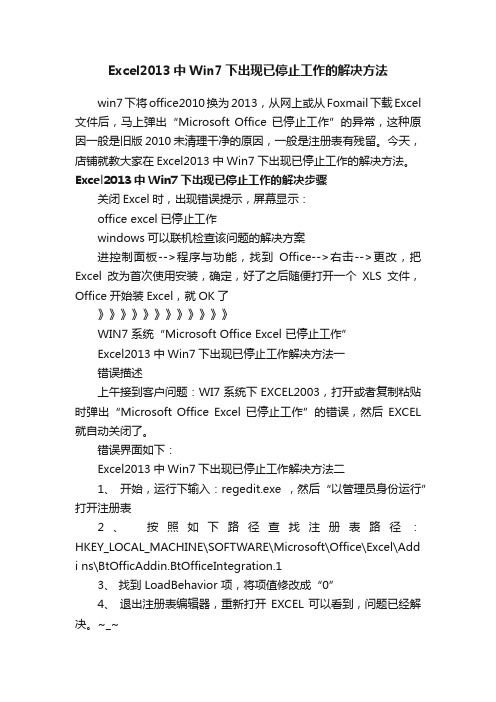
Excel2013中Win7下出现已停止工作的解决方法win7下将office2010换为2013,从网上或从Foxmail下载Excel 文件后,马上弹出“Microsoft Office 已停止工作”的异常,这种原因一般是旧版2010未清理干净的原因,一般是注册表有残留。
今天,店铺就教大家在Excel2013中Win7下出现已停止工作的解决方法。
Excel2013中Win7下出现已停止工作的解决步骤关闭Excel时,出现错误提示,屏幕显示:office excel已停止工作windows可以联机检查该问题的解决方案进控制面板-->程序与功能,找到Office-->右击-->更改,把Excel改为首次使用安装,确定,好了之后随便打开一个XLS文件,Office开始装Excel,就OK了》》》》》》》》》》》》WIN7 系统“Microsoft Office Excel 已停止工作”Excel2013中Win7下出现已停止工作解决方法一错误描述上午接到客户问题:WI7 系统下 EXCEL2003,打开或者复制粘贴时弹出“Microsoft Office Excel 已停止工作”的错误,然后EXCEL 就自动关闭了。
错误界面如下:Excel2013中Win7下出现已停止工作解决方法二1、开始,运行下输入:regedit.exe ,然后“以管理员身份运行”打开注册表2、按照如下路径查找注册表路径:HKEY_LOCAL_MACHINE\SOFTWARE\Microsoft\Office\Excel\Addi ns\BtOfficAddin.BtOfficeIntegration.13、找到 LoadBehavior 项,将项值修改成“0”4、退出注册表编辑器,重新打开 EXCEL 可以看到,问题已经解决。
~_~5、 Word、EXCEL、PPT 等遇到同样报错,均可通过该方法解决。
HKEY_LOCAL_MACHINE\SOFTWARE\Microsoft\Office\Word\Ad dins\ BtOfficeAddin.BtOfficeIntegration.1 HKEY_LOCAL_MACHINE\SOFTWARE\Microsoft\Office\Excel\Add ins\ BtOfficeAddin.BtOfficeIntegration.1 HKEY_LOCAL_MACHINE\SOFTWARE\Microsoft\Office\Access\A ddins \BtOfficeAddin.BtOfficeIntegration.1修改 LoadBehavior 为 0Excel2013中Win7下出现已停止工作解决过程1、接到问题觉得很棘手,连忙找了高手远程看了一下,告诉可能是:“中了宏病毒了,建议杀毒或重新安装OFFICE 软件”。
excel在桌面打不开怎么办
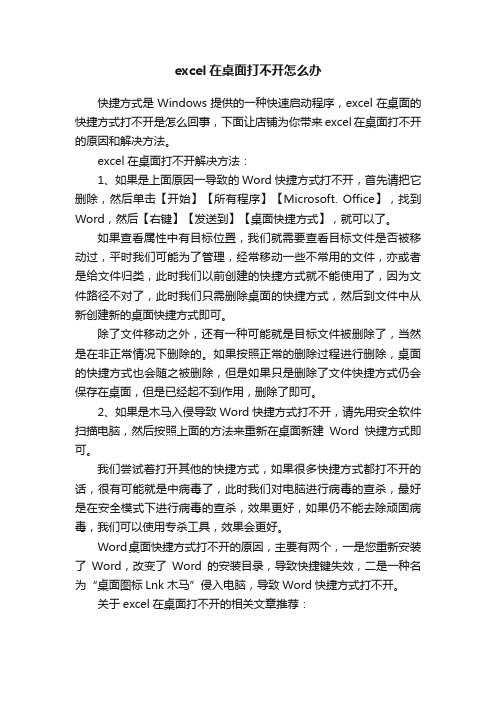
excel在桌面打不开怎么办
快捷方式是Windows提供的一种快速启动程序,excel在桌面的快捷方式打不开是怎么回事,下面让店铺为你带来excel在桌面打不开的原因和解决方法。
excel在桌面打不开解决方法:
1、如果是上面原因一导致的Word快捷方式打不开,首先请把它删除,然后单击【开始】【所有程序】【Microsoft. Office】,找到Word,然后【右键】【发送到】【桌面快捷方式】,就可以了。
如果查看属性中有目标位置,我们就需要查看目标文件是否被移动过,平时我们可能为了管理,经常移动一些不常用的文件,亦或者是给文件归类,此时我们以前创建的快捷方式就不能使用了,因为文件路径不对了,此时我们只需删除桌面的快捷方式,然后到文件中从新创建新的桌面快捷方式即可。
除了文件移动之外,还有一种可能就是目标文件被删除了,当然是在非正常情况下删除的。
如果按照正常的删除过程进行删除,桌面的快捷方式也会随之被删除,但是如果只是删除了文件快捷方式仍会保存在桌面,但是已经起不到作用,删除了即可。
2、如果是木马入侵导致Word快捷方式打不开,请先用安全软件扫描电脑,然后按照上面的方法来重新在桌面新建Word快捷方式即可。
我们尝试着打开其他的快捷方式,如果很多快捷方式都打不开的话,很有可能就是中病毒了,此时我们对电脑进行病毒的查杀,最好是在安全模式下进行病毒的查杀,效果更好,如果仍不能去除顽固病毒,我们可以使用专杀工具,效果会更好。
Word桌面快捷方式打不开的原因,主要有两个,一是您重新安装了Word,改变了Word的安装目录,导致快捷键失效,二是一种名为“桌面图标Lnk木马”侵入电脑,导致Word快捷方式打不开。
关于excel在桌面打不开的相关文章推荐:。
解决Excel文件直接双击打不开,必须先启动Excel用打开的命令才可以打开的办法
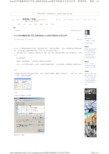
Excel文件直接双击打不开,必须先启动Excel用打开的命令才可以打开
2011-03-24 14:49:30 | 分类: 默认分类
订阅 | 字号
阿呆 态实,守信,善良,
加博友 关注他 他的网易微博
由于Excel文件都是通过DDE的方式打开的,如果在选项中设置了“忽略其他应用程序”,则Excel会忽略掉其他应用程序的DDE 请求,所以当你通过 资源浏览器来打开Excel文件时,Excel并不会执行打开命令。
默认分类订阅excel文件直接双击打不开必须先启动excel用打开的命令才可以打开由于excel文件都是通过dde的方式打开的如果在选项中设置了忽略其他应用程序则excel会忽略掉其他应用程序的dde请求所以当你通过资源浏览器来打开excel文件时excel并不会执行打开命令
Excel文件直接双击打不开,必须先启动Excel用打开的命令才可以打开 - 阿呆的日... 页码,1/2
恢复设置的方法是:依次选择Excel菜单栏的工具→选项→常规→设置→忽略其他应用程序,就可以直接双击Excel文件来 打开了。
附:DDE简要说明 DDE就是“动态数据传输”,主要用在两个EXE程序之间传送数据。 比如:a.exe运行过程中要调用 b.exe程序,但要告诉B从哪里开始运行,B从A处得到数据,再判断数据,就知道怎么运行 了。
/blog/static/6982386820112242437285/
2013-3-2
Excel文件直接双击打不开,必须先启动Excel用打开的命令才可以打开 - 阿呆的日... 页码,2/2
选 打开----编辑----取消勾选 使用DDE
分享到: 手机常见问题 历史上的今天 禁止匿名方式获取到本机的信息 2009-03-24 08:00:00 最近读者
excel2013双击打不开解决办法

Excel双击打不开解决办法或者打开空白,只有手拖拽进去才可以打开
分步阅读
有时候我们双击打开Excel是空白的,只能拖拽文件进去才可以查看文件,本文将详细讲解如何更改此文件
工具/原料
∙Excel2010
∙win7操作系统
方法/步骤
1.打开电脑开始--运行(或者ctrl+R)输入regedit打开注册表选
择 HKEY_CLASSES_ROOT 双击:如图
2.找到类似如下图选项
3.点击Excel.Sheet.8,依次选择shell--open--command--(默认)
4.右键选择“修改”
5.会出现数值数据设置的视图,注意数据最后
6.将上图数据最后的/dde 修改为如下图,其他不变
END
注意事项
其他sheet5和sheet12的修改照此修改即可,修改时注意“”是中文还是英文的。
